メールアドレス帳をインポート/エクスポートする
USBフラッシュメモリーに保存したメールアドレス帳を本製品に取り込んだり(インポート)、本製品に登録したメールアドレス帳をUSBフラッシュメモリーに保存したり(エクスポート)することができます。
メールアドレス帳をインポートする
以下の手順でメールアドレス帳をインポートします。
-
ホーム画面から
 [スキャン]を選ぶ
[スキャン]を選ぶ保存/転送先を選択する画面が表示されます。
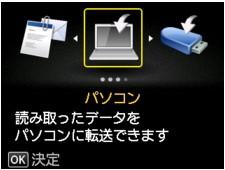
-
 [メールに添付]を選び、OKボタンを押す
[メールに添付]を選び、OKボタンを押す -
 [本体から直接メール]を選び、OKボタンを押す
[本体から直接メール]を選び、OKボタンを押す -
[メールアドレス帳の編集]を選び、OKボタンを押す
-
[アドレス帳のインポート]を選び、OKボタンを押す
-
表示されるメッセージを確認して、[はい]を選び、OKボタンを押す
USBフラッシュメモリーに保存したアドレス帳が本製品にインポートされ、アドレス帳が上書きされます。(アドレス帳のファイル名:EMAIL_ADDRESS.BIN)
メールアドレス帳をエクスポートする
以下の手順でメールアドレス帳をエクスポートします。
-
ホーム画面から
 [スキャン]を選ぶ
[スキャン]を選ぶ保存/転送先を選択する画面が表示されます。
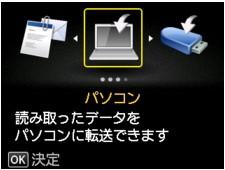
-
 参考
参考-
すでにアドレス帳が保存されているUSBフラッシュメモリーにはアドレス帳の上書き防止のため、保存できません。
アドレス帳のデータを削除するか、アドレス帳が保存されていないUSBフラッシュメモリーを使用してください。
-
アドレス帳が保存されているデータのフォルダ名は下記です。
CANON_SC
 EMAIL_ADDRESS.BIN
EMAIL_ADDRESS.BIN
-
-
 [メールに添付]を選び、OKボタンを押す
[メールに添付]を選び、OKボタンを押す -
 [本体から直接メール]を選び、OKボタンを押す
[本体から直接メール]を選び、OKボタンを押す -
[メールアドレス帳の編集]を選び、OKボタンを押す
-
[アドレス帳のエクスポート]を選び、OKボタンを押す
-
表示されるメッセージを確認して、[はい]を選び、OKボタンを押す
本製品に登録したアドレス帳がUSBフラッシュメモリーに保存されます。

